如何在 WordPress 網站中嵌入 Google Data Studio 報告
已發表: 2022-07-14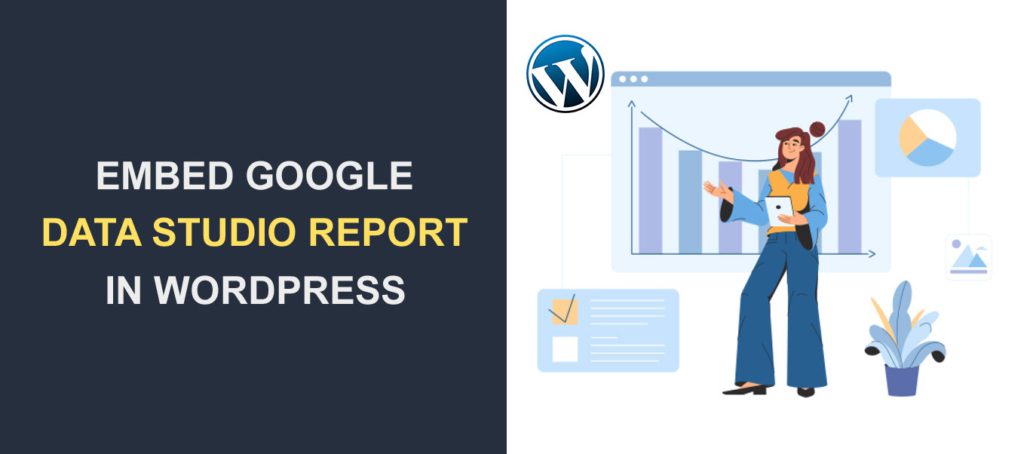
您想在您的 WordPress 網站上嵌入谷歌數據工作室報告嗎? 數據工作室是一個免費的谷歌工具,用於創建響應式報告和儀表板。
Google 可以選擇啟用嵌入數據工作室文檔。 您可以將嵌入代碼添加到任何網站或移動應用程序。
本指南將向您展示如何使用塊編輯器和經典編輯器將谷歌數據工作室嵌入 WordPress。 在此之前,這裡先簡單介紹一下Data Studio。
內容:
- 什麼是數據洞察?
- 你能嵌入谷歌數據洞察嗎?
- 如何在 WordPress 中嵌入數據洞察
- 塊編輯器
- 經典編輯器
- 禁用嵌入
- 結論
什麼是數據洞察?
Google Data Studio 是一款免費軟件,可讓您創建響應式、可自定義和交互式的可視化報告。
該工具將原始數據轉換為公司的交互式視覺信息。 它具有現成的模板,可以輕鬆快速地構建響應式儀表板。
Data Studio 還可以與其他谷歌軟件(如 Google Ads、分析、表格、YouTube 頻道數據等)很好地集成。它是數字營銷人員和數據分析師在創建數字分析報告時的便捷工具。
要開始使用此工具,請訪問 Data Studio 網站,然後使用您的 Google 帳戶登錄。
如果您是新用戶,您需要填寫有關您自己和您所代表的品牌的基本信息。

首先,選擇您居住的國家,然後在“公司”文本框中輸入您的公司名稱。 之後,單擊“繼續”按鈕。
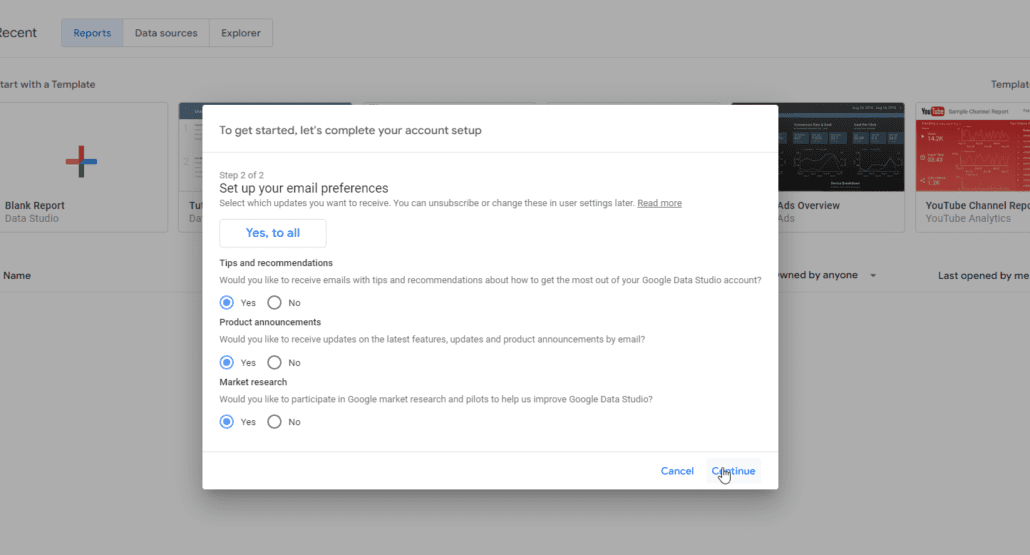
現在,選擇您的電子郵件偏好並點擊繼續。 您將被帶到 Data Studio 儀表板。
您可以根據要創建的數據類型從現有模板中進行選擇。 如果您使用現有模板,它會將數據導入您的工作區。 您只需要更新詳細信息以適合您的品牌。
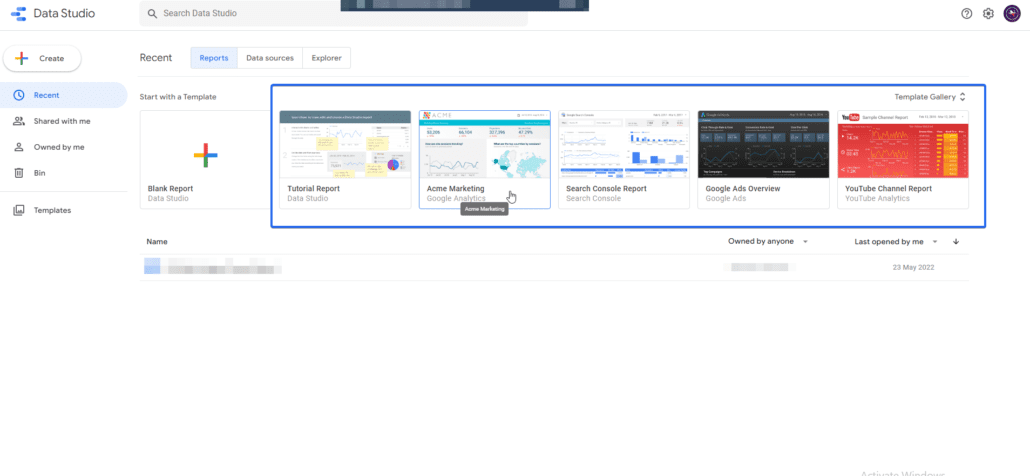
Google Data Studio 還可以選擇從空白文檔開始。 使用空白文檔,您將需要手動添加您打算使用的數據源。
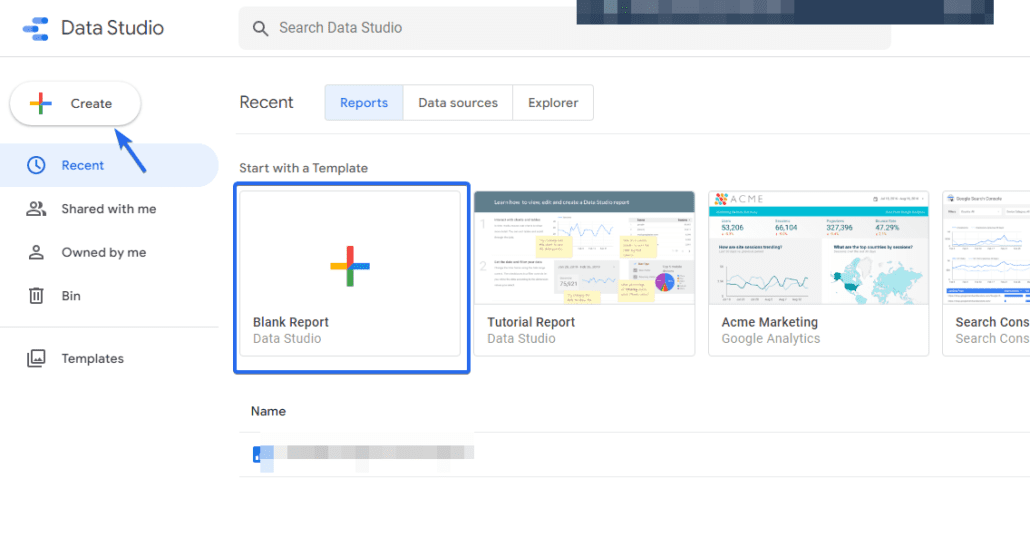
你能嵌入谷歌數據洞察嗎?
簡單的答案是肯定的! Google 可以選擇在您在 Google 數據工作室平台上創建的任何文檔中啟用嵌入功能。 啟用後,您可以使用 iframe 嵌入選項或嵌入 URL 選項。 因此,如果您的網站或應用程序支持 HTML iframe 標籤,您可以將谷歌數據嵌入其中。
如何在 WordPress 中嵌入 Google Data Studio
使用 iframe 標籤可以嵌入來自 google studio 儀表板的數據。 WordPress 默認支持此標籤。
在本節中,我們將引導您完成使用塊編輯器和經典編輯器在 WordPress 中嵌入谷歌數據報告的步驟。
在嵌入數據工作室文件之前,您需要更新文檔的權限以允許任何擁有鏈接訪問文件的人。 如果您未能更新權限,當您將文件嵌入 WordPress 網站時,您將收到“未授予權限”錯誤。
更新文件權限
為此,請打開您要嵌入的數據工作室文件,然後單擊“共享”按鈕。 接下來,導航到“管理訪問”選項卡。
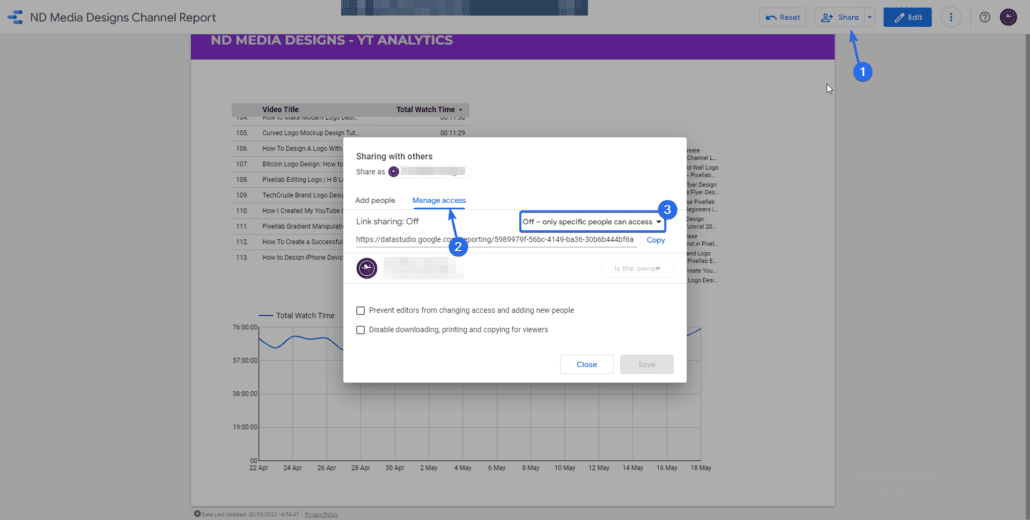
之後,單擊下拉菜單將權限更改為“知道鏈接的任何人都可以查看”。
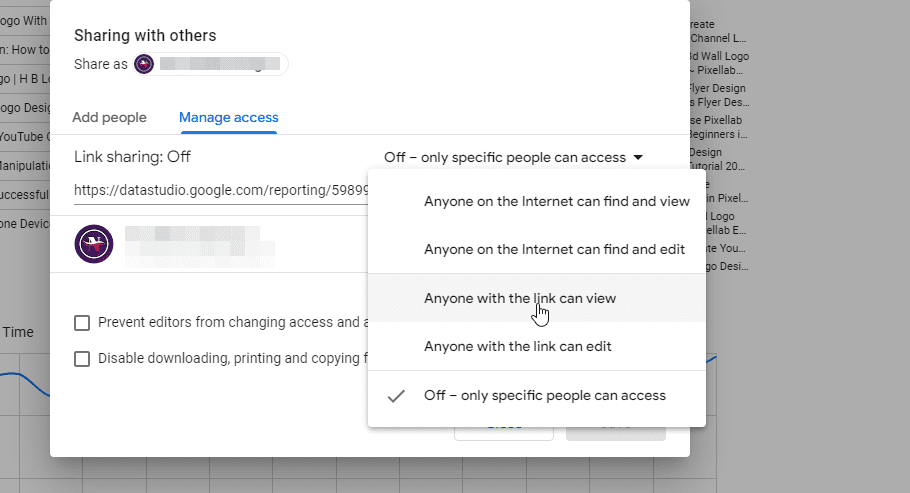
最後,單擊“保存”按鈕以更新權限。
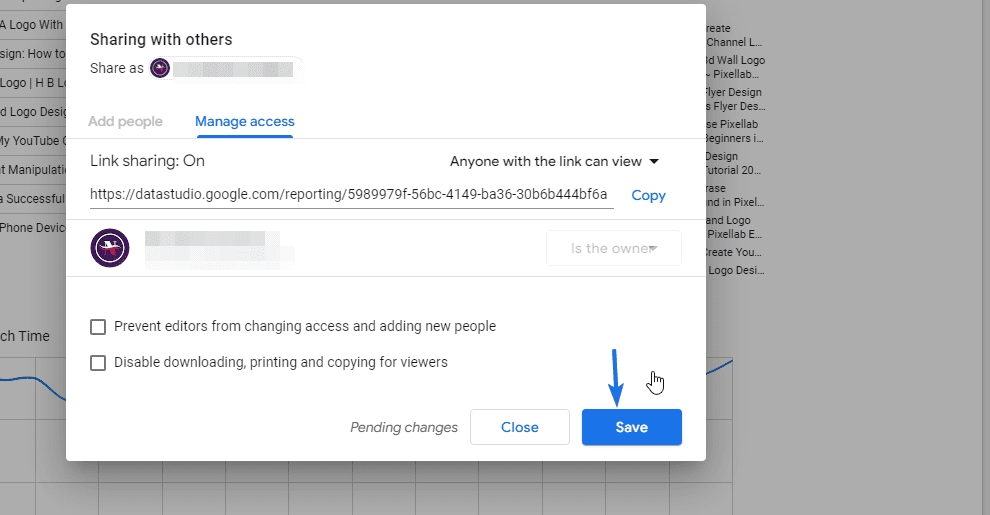
旁注:如果您不想公開數據,您可以在文檔中添加特定的電子郵件。 當您將文檔嵌入您的網站時,只有您邀請的人才能訪問該文檔。
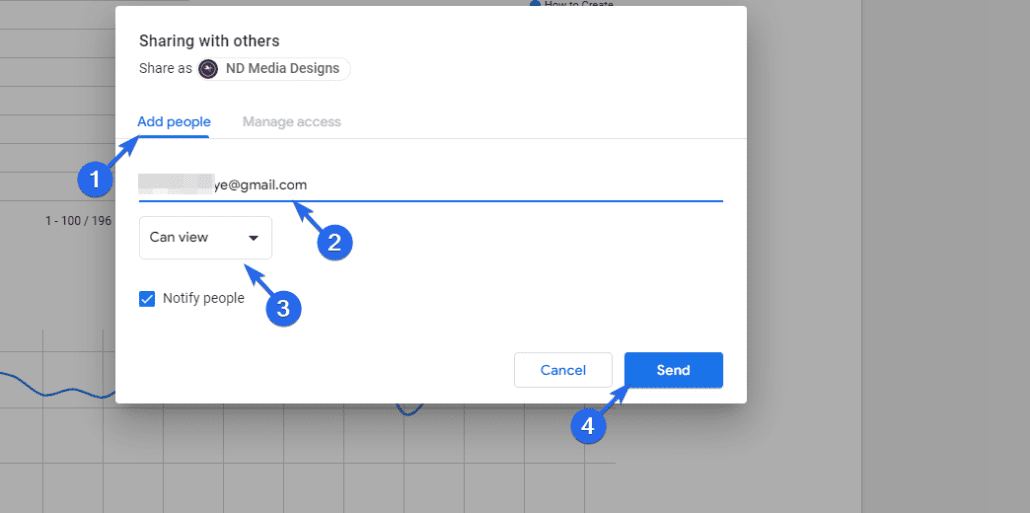
更新共享設置後,您需要更改設置以允許外部嵌入。 為此,單擊文件選項卡,然後選擇嵌入報告。
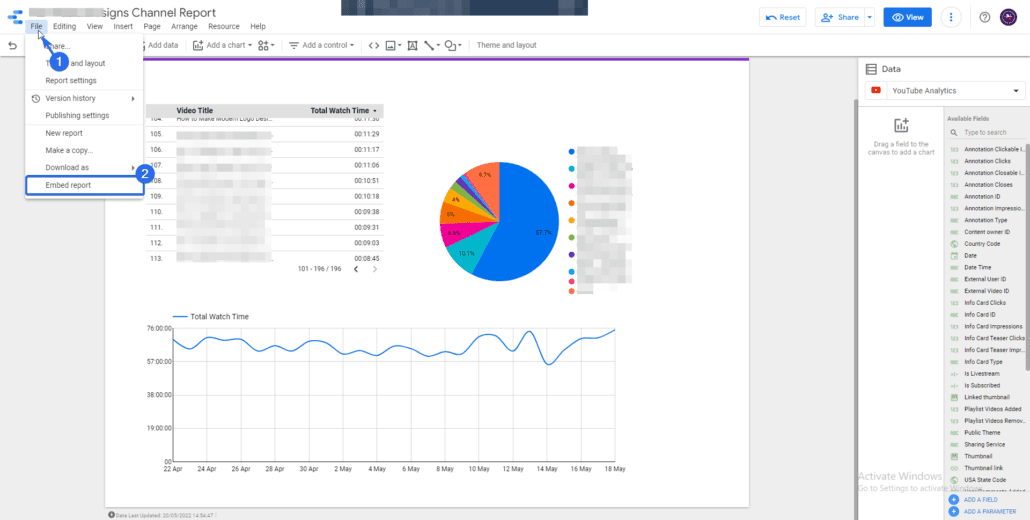

或者,您可以單擊頂部欄的下拉菜單。 就在“分享”按鈕旁邊。 然後選擇嵌入報告按鈕。
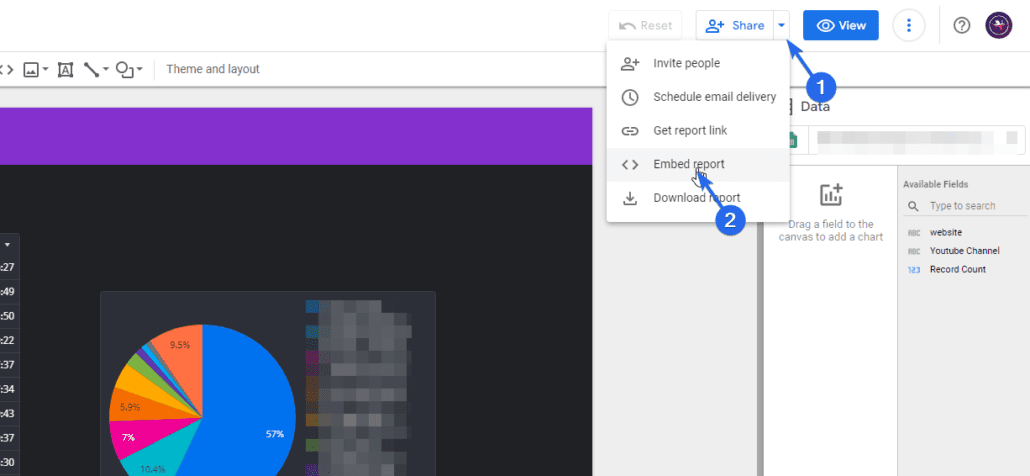
在下一頁上,勾選啟用嵌入複選框。 您還可以在尺寸框中調整 iframe 的寬度和高度。 之後單擊複製到剪貼板按鈕。
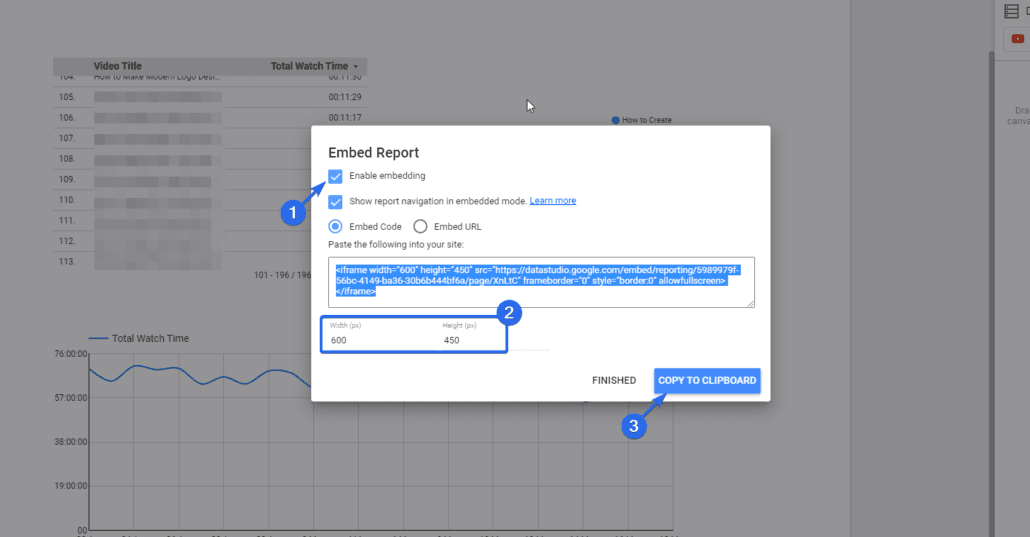
現在您需要將剛剛複制的代碼添加到您希望在其上顯示數據的 WordPress帖子或頁面中。 我們將向您展示如何使用古騰堡編輯器和經典編輯器來實現這一點。
使用古騰堡塊編輯器
如果您使用的是塊編輯器,則可以使用自定義 HTML 塊將 iFrame 代碼插入到您的帖子中。 為此,請按照以下步驟操作。
首先,登錄您的 WordPress 儀表板,然後轉到Posts >> Add New 。
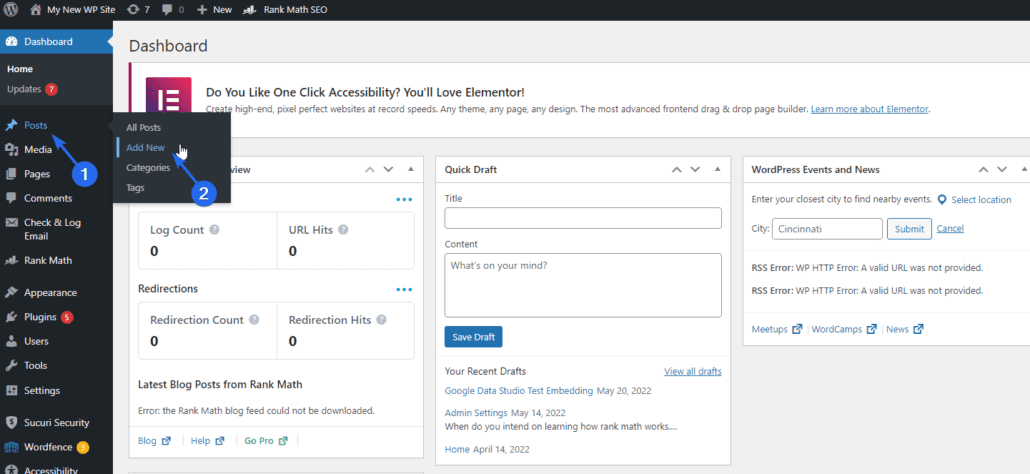
如果您想在現有帖子中嵌入數據,您可以單擊帖子標題下方的編輯按鈕。
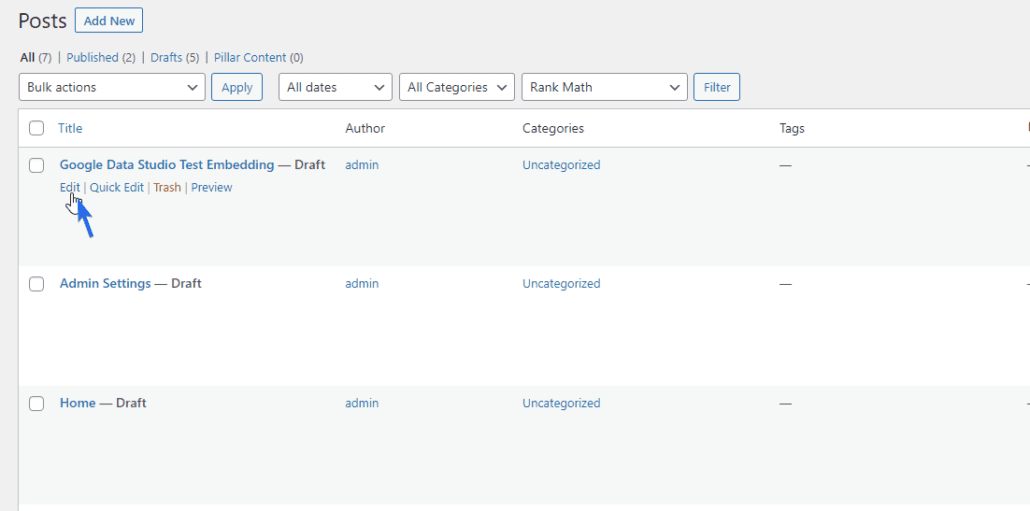
在帖子編輯器屏幕上,單擊添加塊 (+)圖標。 接下來,搜索並選擇自定義 HTML塊。
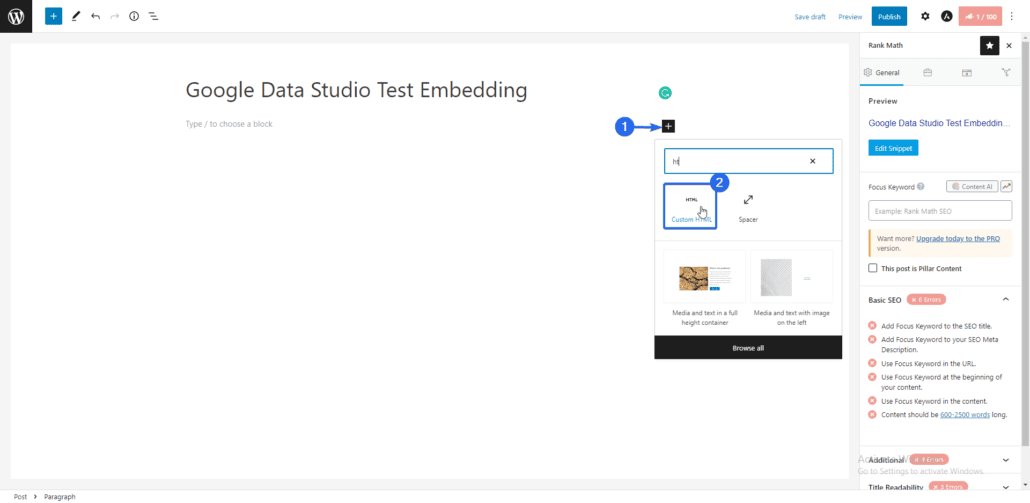
現在,將您從 Google 數據工作室複製的代碼粘貼到自定義 HTML 塊中。 您可以單擊“預覽”選項卡以查看數據在您的網站上的外觀。
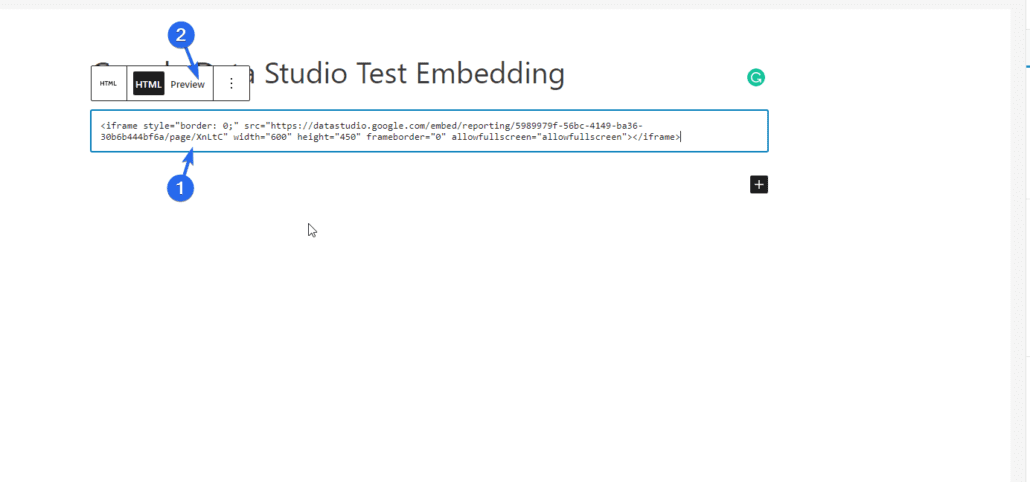
編輯頁面的其餘部分並添加其他文本和圖像後,單擊“發布”按鈕以保存更改。
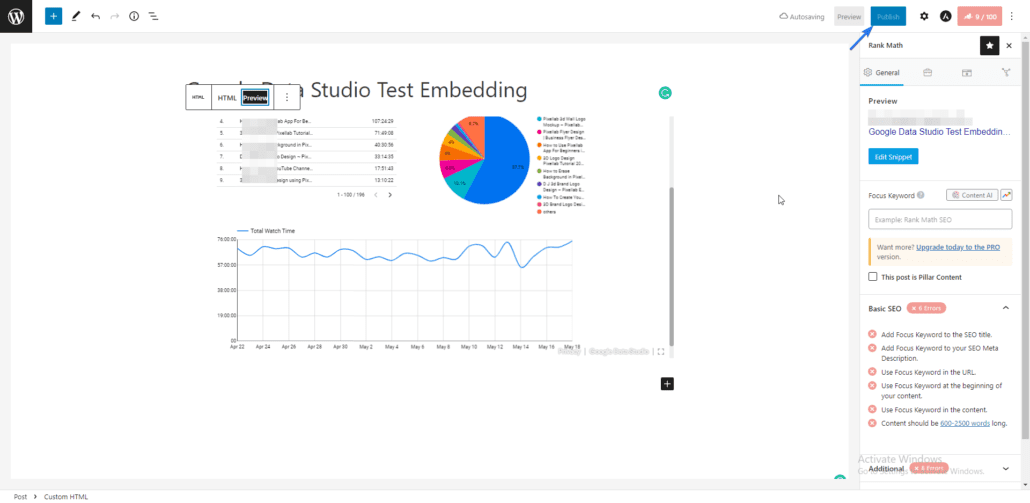
當您在網站上查看帖子時,iFrame 將顯示您的谷歌數據工作室儀表板。 您可以使用全屏選項詳細查看嵌入式儀表板。
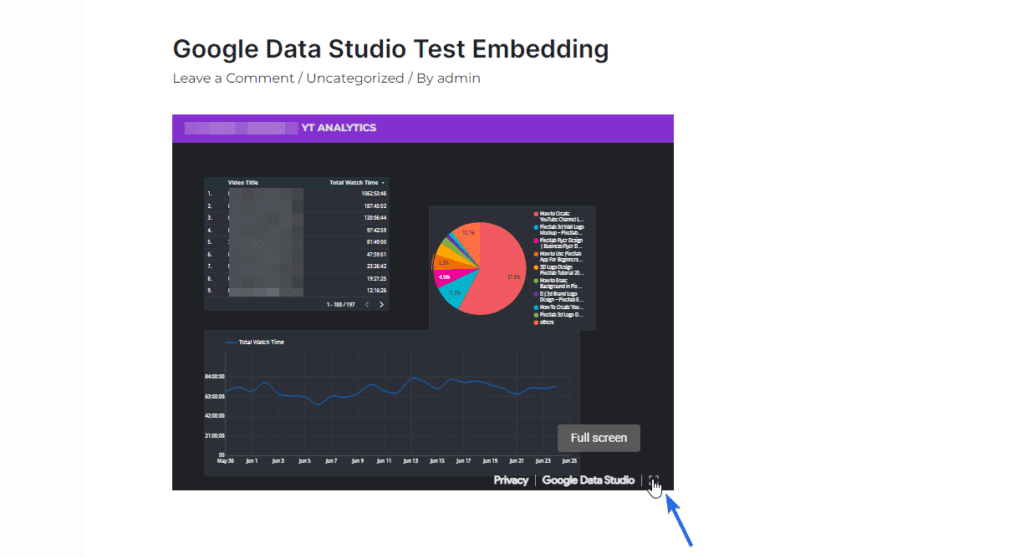
使用經典編輯器
如果您在網站上使用經典編輯器,則只需將 HTML iframe 代碼粘貼到帖子編輯器屏幕上的文本選項卡中即可。 我們將向您展示如何將其嵌入帖子中,但頁面的步驟類似。
首先,轉到帖子>>添加新內容。 之後輸入帖子的標題。 在帖子編輯器上,單擊“文本”選項卡,然後粘貼您從 Google 數據工作室嵌入選項中復制的代碼。
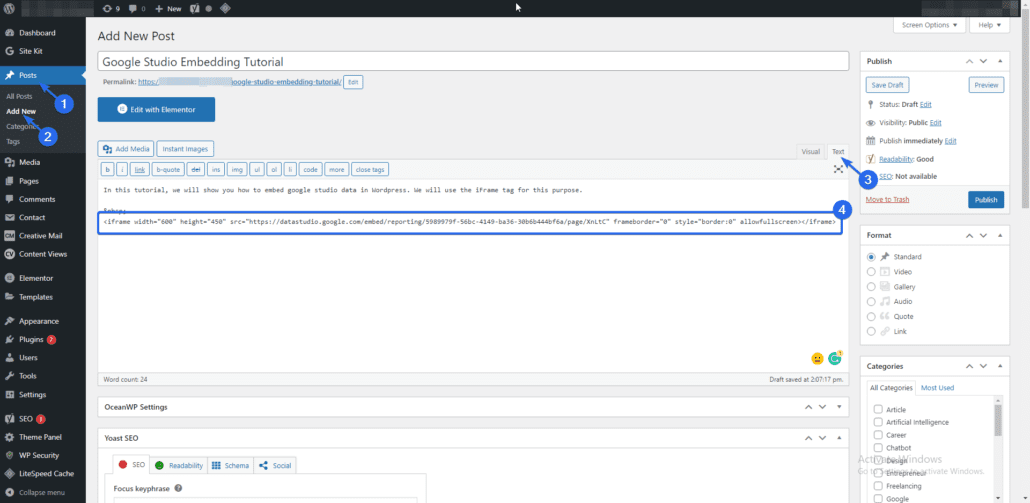
現在,切換回“視覺”選項卡。 在這裡,您將看到剛剛添加的代碼片段的預覽。 繼續並發布頁面以保存您的更改。
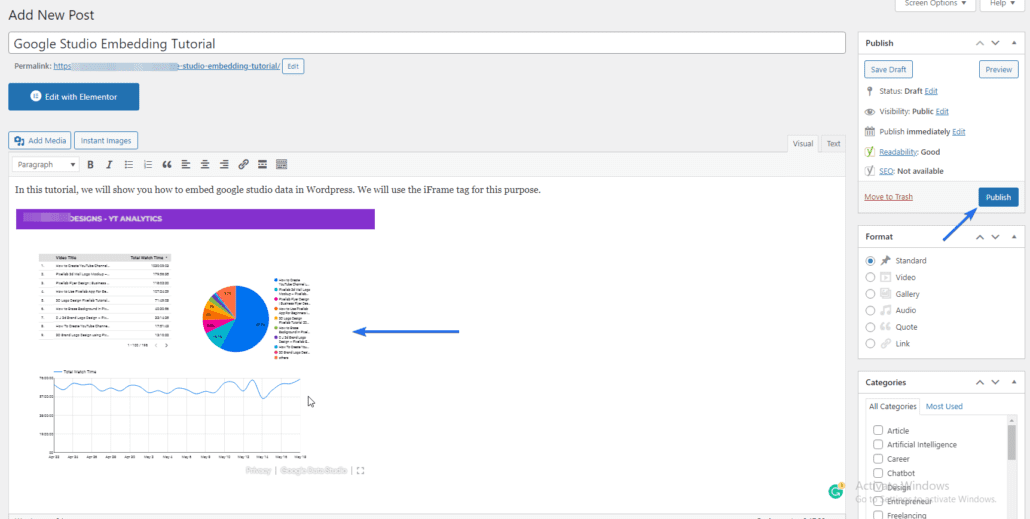
當您分享此帖子的鏈接時,用戶將在頁面上看到嵌入的谷歌數據工作室報告。
如何禁用數據洞察嵌入
如果您想禁用報告中的嵌入選項,請登錄您的 Google Studio 儀表板,然後轉到File >> Embed Report 。
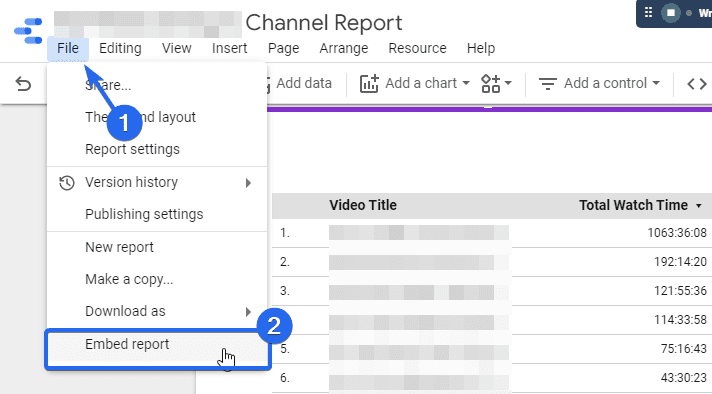
在這裡,取消選中“啟用嵌入”選項,然後單擊“完成”按鈕。
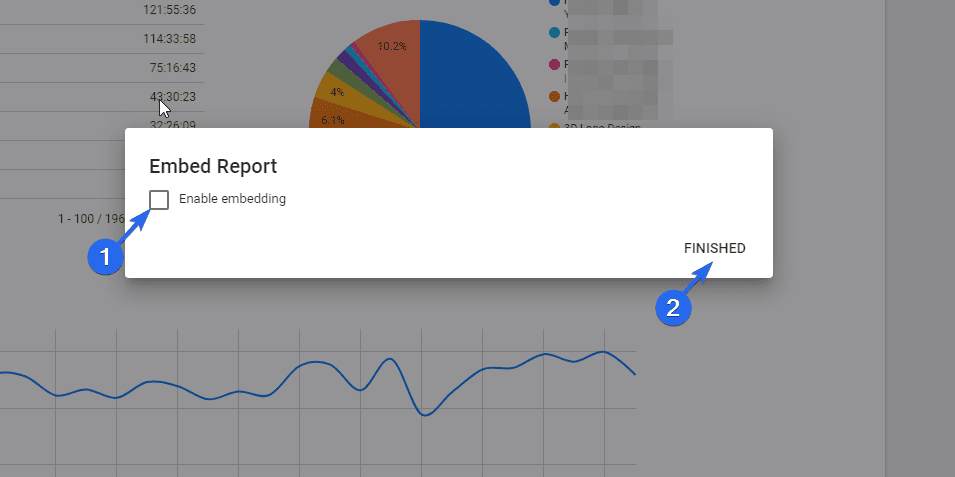
結論 – 嵌入 Google Data Studio
如果您想監控和報告您的業務績效,Google Data Studio 可以成為您團隊的便捷工具。 有了它,您可以將網絡分析集成到您的 WordPress 網站中。
現在您知道如何使用經典和塊編輯器嵌入谷歌數據工作室。 有些文件在 WordPress 中嵌入時不需要公共訪問。 對於此類文件,您可以在嵌入 Google 數據之前邀請應該有權訪問該文檔的用戶。
如需更多 WordPress 教程,您可以查看我們的 WP 學院。 此外,請查看本指南以了解如何將 Google Analytics 添加到 WordPress。
